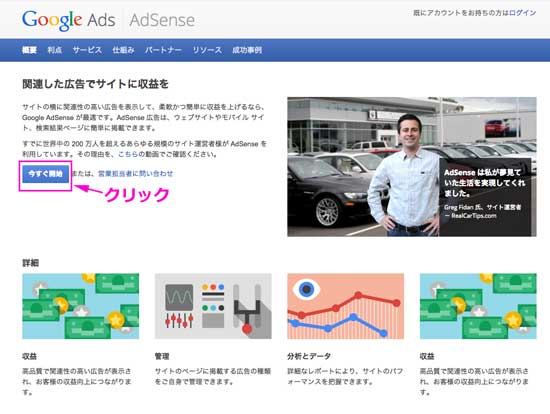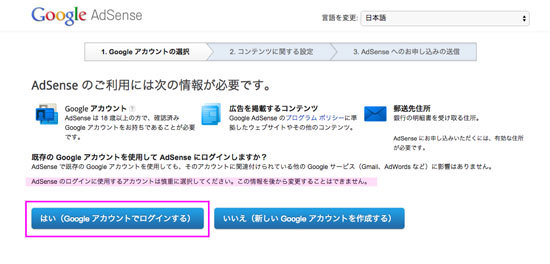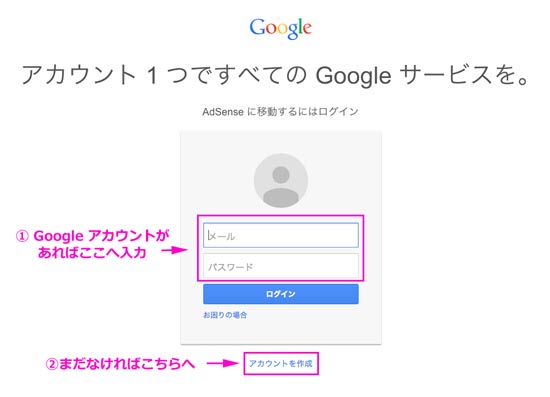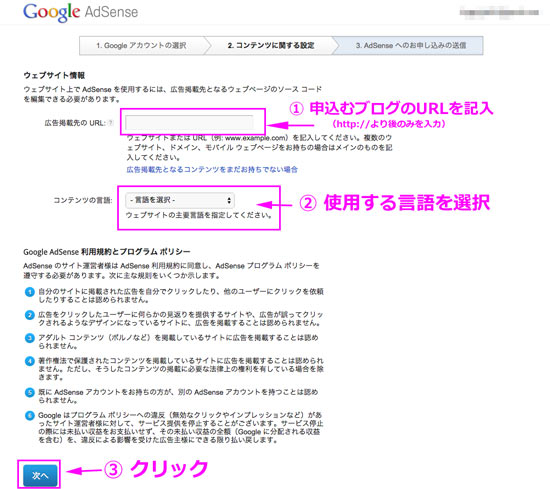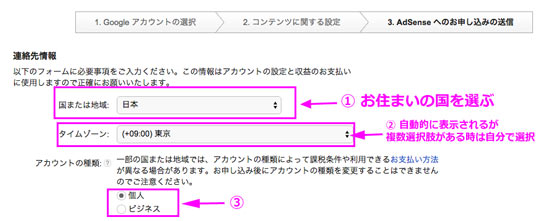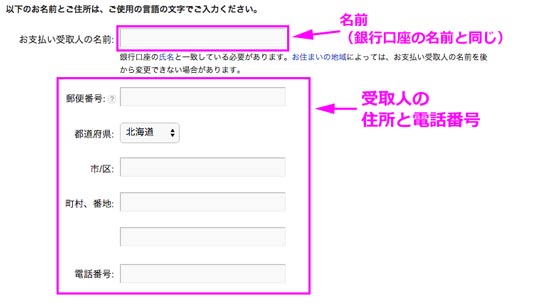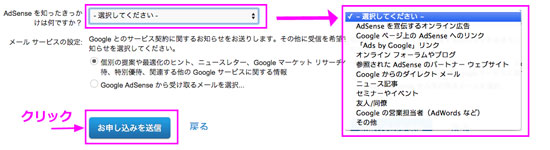アドセンス審査合格への道【3.一次審査への申請方法編】
今回は、いよいよ Google アドセンスの申し込み方法をご紹介していきますね!
「ブログ準備編」と「ブログ内容編」でもご説明している通り、無料ブログに記事を書いて準備ができ次第、Googleへの申し込みができます。
Googleアドセンスへの登録は、第一次、第二次審査にパスする必要がありますが、今回はその一次審査への申し込み方法からご紹介します。
Google アドセンス第一次審査の申し込み方法
1.Google アドセンスへサイトへ
2. Google アカウントでログイン
このGoogle アカウントで、今後 アドセンスとやりとりをする事になり、後に変更はできませんので、ご注意下さい。
尚、Google アナリティクス、Google ウエブマスターツールも、全て同じアカウントで取り扱うようにしておくと、とても便利です。
まだGoogleアカウントをお持ちでない場合は、下記を参照して準備下さい。
参考:ネットビジネスに不可欠なGOOGLEアカウント作成方法!
3.必要事項の記載
(1) 申込むブログの URL(http:// 以降のみ)、使用言語を選択。
プログラムポリシーを確認の上、「次へ」をクリック。
次のページへ
(2)住んでいる国、タイムゾーン、個人用かビジネス用かを選択
個人用とビジネス用アカウントの違いと注意点
- 個人用はサイト運営者の支払い受取人宛に支払い
- ビジネス用は会社など法人宛に支払い
アカウント申し込み後、個人とビジネスの種類を変更する事はできません。
もし種類の変更が必要な時は、現在のアカウントを閉鎖し、新しいアカウントを最初から取り直す必要がありますので、ご注意下さい。
(3)お支払い受取り人名と住所の入力
個人用とビジネス用で記載方法が異なりますのでご注意下さい。
名前の入力
- 個人アカウント:個人の名前で銀行口座名と同じもの
- ビジネスアカウント:受取人氏名は組織名
住所の入力
- 個人アカウント: 受取人の住所
- ビジネスアカウント:組織の住所
ここまで来れば、あと少しで終わりです!
(4)アドセンスを知ったきっかけ、メールサービスの設定を選択の上、「お申し込みを送信」をクリック。
これで一次審査のお申し込みが完了しました!
一次審査の合格はいつ頃わかるのか?
一次審査は、提出後6〜8時間後にはメールで合格か不合格かの通知が入ります!
一次審査は、機械がきちんとサイトにアクセスできるのかなどを中心に見ているだけなので、よっぽどの事が無い限り落とされる事はありません。
その後、アドセンスのアカウントにログインし、自分のサイト上にアドセンスの広告を実際に貼って行くのが二次審査になりますが、ここからが勝負です!
では次回の記事では、二次審査を突破する具体的な方法と、忘れがちな重要ポイントについて詳しくご紹介していきますので、お楽しみに!